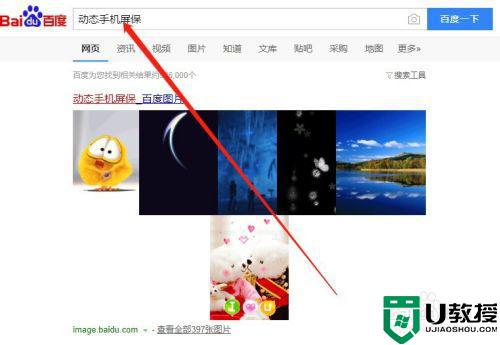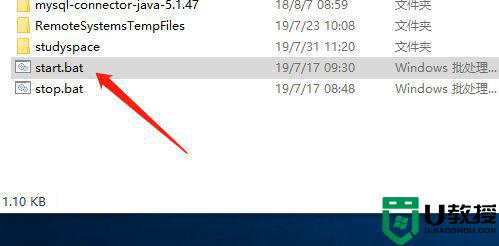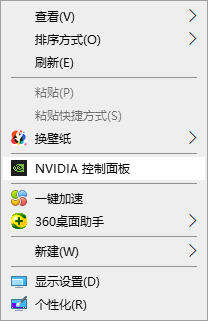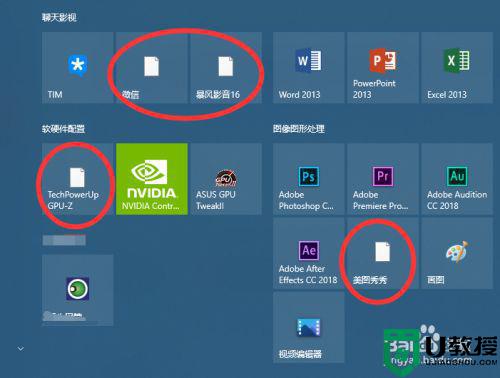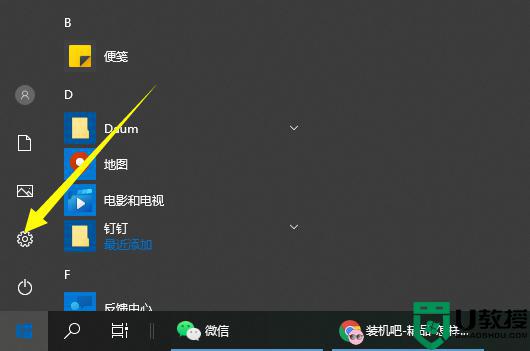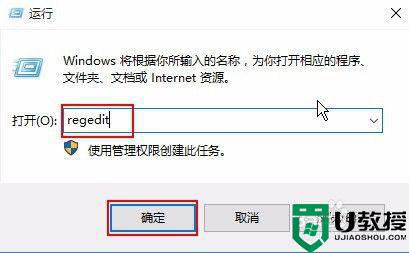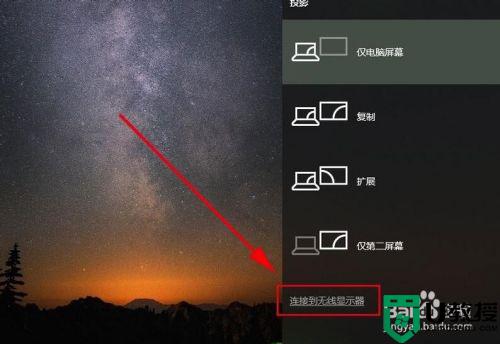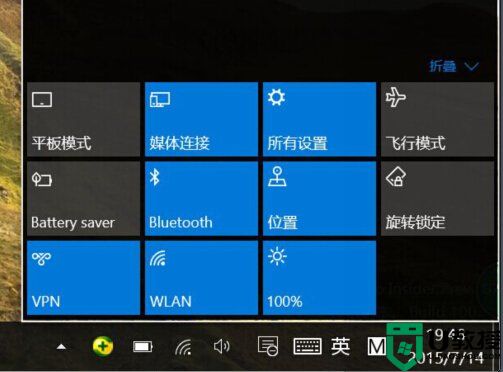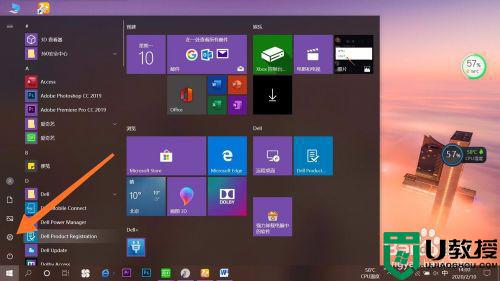win10开始屏幕怎么设置 高手教你设置win10开始屏幕
时间:2021-11-12作者:mei
随着系统不断升级,现在很多用户将自己电脑升级成win10系统,升级后发现开始屏幕使用不习惯,想要重新调节一下win10开始屏幕的位置和大小,具体该怎么操作设置,接下来和大家分享一下具体方法。
推荐:win10镜像iso
1、首先我们先点击开始菜单栏,右键点击屏幕中的功能按钮,点击“从开始屏幕取消固定”。
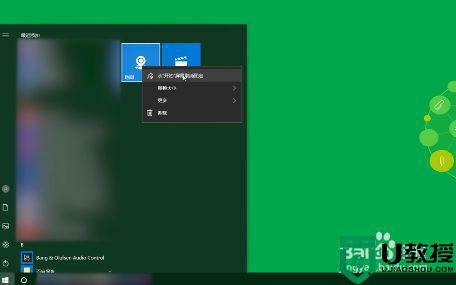
2、然后在点击菜单栏中的功能选项,找到“固定到开始屏幕”在点击打开,打开后。

3、我们在右键点击打开屏幕上的功能按钮,打开后我们就可以点击调整图标大小了。
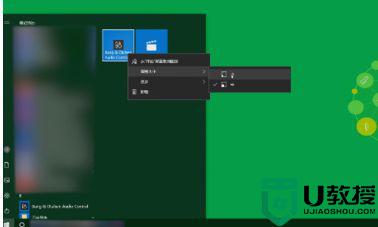
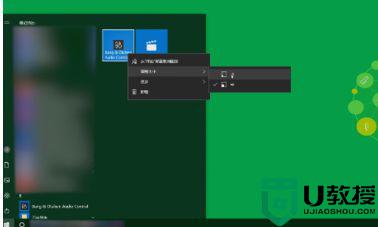
如果你对win10开始屏幕大小位置不习惯,可以自定义调节一下,感兴趣的快来学习。